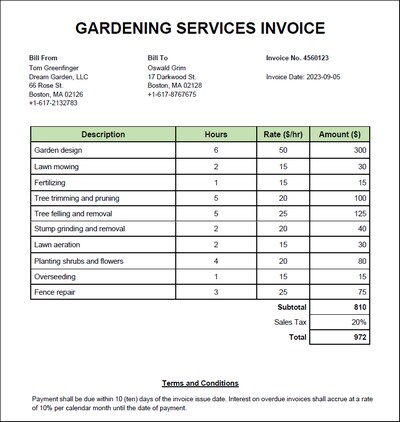Crear una plantilla nueva y cargar un archivo PDF
En este apartado explicamos cómo crear una plantilla de extracción de PDF, abrir una plantilla existente y cargar un archivo PDF. También ofrecemos una descripción general del documento PDF del que se extraerán los datos.
Crear una plantilla nueva
Hay dos maneras de crear una nueva plantilla de extracción de PDF: (i) directamente en PDF Extractor, o (ii) a través de MapForce. Para más detalles siga leyendo.
Crear una plantilla en PDF Extractor
Al iniciar PDF Extractor desde la carpeta de instalación de MapForce, se crea automáticamente una plantilla nueva. Si desea crear otra plantilla, haga clic en el comando ![]() de la barra de herramientas o vaya al menú Archivo y haga clic en Nuevo. Se abrirá una nueva ventana con la plantilla.
de la barra de herramientas o vaya al menú Archivo y haga clic en Nuevo. Se abrirá una nueva ventana con la plantilla.
Crear una plantilla a través de MapForce
Cuando está trabajando en MapForce y desee crear una plantilla PDF a través de esta interfaz, siga estos pasos:
1.Haga clic en el comando ![]() de la barra de herramientas o seleccione el comando de menú Insertar | Documento PDF en MapForce.
de la barra de herramientas o seleccione el comando de menú Insertar | Documento PDF en MapForce.
2.En el cuadro de diálogo que aparece, seleccione el comando Crear nuevo archivo de plantilla de extracción de PDF (imagen siguiente).

3.Después, el programa le pedirá que indique un archivo PDF de prueba. Puede elegir cargar un archivo PDF ahora mismo (a través del botón Examinar) o en otro momento (Omitir).
4.Ahora tendrá que asignar un nombre a la nueva plantilla y seleccionar la ubicación dónde desea guardarla. Haga clic en Guardar.
5.En el siguiente paso, en el área de asignación se crea un nuevo componente PDF y en una ventana aparte se abre PDF Extractor. Ahora ha llegado el momento para empezar a definir las reglas de extracción para su nueva plantilla. Si ha seleccionado Omitir en el paso 4, consulte las instrucciones sobre cómo insertar un archivo PDF (véase la subsección Cargar un documento PDF más abajo). Una vez que haya creado la plantilla, haga clic en Guardar en PDF Extractor. A partir de este momento, MapForce detectará si se realizan cambios en la plantilla y, en este caso, sugerirá que se vuelva a cargar el componente PDF en el área de asignación. Después de volver a cargar el componente PDF, verá la nueva estructura que corresponde a la de la plantilla definida en PDF Extractor.
Abrir una plantilla existente
Hay varias opciones para abrir una plantilla que ya existe:
•Puede arrastrar una plantilla a PDF Extractor.
•Otra opción es hacer clic en el comando ![]() de la barra de herramientas y seleccionar una plantilla en el cuadro de diálogo Abrir.
de la barra de herramientas y seleccionar una plantilla en el cuadro de diálogo Abrir.
•En el menú Archivo, puede hacer clic en el comando Abrir y seleccionar una plantilla en el cuadro de diálogo Abrir.
Cargar un documento PDF
Existen varias maneras de importar un documento PDF en PDF Extractor:
•Puede arrastrar su documento PDF al panel Vista PDF.
•En el panel Vista PDF, puede pulsar el botón Abrir y seleccionar un archivo PDF.
•En el panel Propiedades, puede hacer clic en el botón ![]() y seleccionar un archivo PDF.
y seleccionar un archivo PDF.
Documento PDF
El documento PDF (imagen siguiente) del que queremos extraer los datos es una factura simple que contiene un encabezado, una tabla con la descripción de los servicios prestados de jardinería, información sobre la empresa, el cliente y la factura, así como las condiciones. La factura es un documento creado electrónicamente que contiene una sola página.
Información en el panel Propiedades
Al cargar el documento PDF, el panel Propiedades mostrará información sobre la ubicación del archivo (imagen siguiente). El panel Propiedades también tiene la propiedad Nombre XML de salida que se configura automáticamente como Documento. Este valor se refiere al nombre predeterminado del elemento raíz. El nombre del elemento raíz también aparece en la estructura de árbol del panel Esquema y del panel Resultados. Para cambiar el nombre de raíz, escriba un nuevo nombre en el cuadro de texto que está al lado de la propiedad Nombre XML de salida. En nuestro ejemplo, el nombre de raíz es Invoice.

La casilla Almacenar ruta de acceso relativa al archivo PXT está activada por defecto. Esto significa que la ruta de acceso de un documento PDF se guardará como relativa a la ubicación del archivo de plantilla (.pxt).
Nuestro objetivo en el siguiente paso es definir la estructura de la plantilla y extraer los datos de PDF.